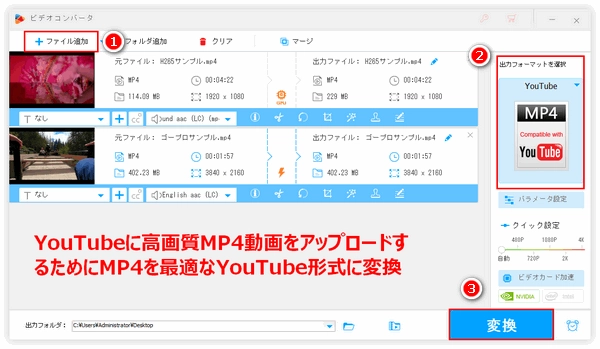
Q1:YouTubeにMP4をアップロードできないのはなぜですか?この前、MP4をYouTubeにアップロードしてみましたが、なぜか失敗しました。チェックしたところ、YouTubeはMP4のアップロードをサポートしているはずです。なのになぜ失敗ですか?原因および解決策を教えて頂けますと助かります。
A1:確かにYouTubeはMP4のアップロードをサポートしています。しかし、同じMP4でも色んな仕様があります。MP4は動画のコンテナ形式で、中にはH264、H265、AV1などの動画コーデックとMP3、AAC等の音声コーデックが含まれています。一方、YouTubeにはオススメのエンコード設定があり、動画コーデックはH.264、音声コーデックはAAC-LCが推薦され、AV1、H.265など比較的普及度が低いコーデックが使われているMP4をYouTubeがうまく認識できない可能性があり、結果的にはYouTubeにMP4をアップロードできない問題が発生します。解決策としてアップロードしたいMP4のコーデックをYouTubeの推薦コーデックに変換するのが最善でしょう。
YouTube参考文章:アップロードする動画におすすめのエンコード設定
Q2:YouTubeに高画質のMP4をアップロードしたら、画質はかなり劣化してしまいました。でも他のユーチューバーの投稿を見ますと、高画質のままです。なぜ自分だけがYouTubeに高画質MP4をアップロードできないのでしょう?
A1:YouTubeでは利用者の投稿した動画の画質を最適化するために形式設定の仕様に基づき、すべての動画に対して再エンコードを行います。このプロセスでは必然的に画質劣化が発生しますが、投稿が形式設定の仕様に遠ければ遠いほど劣化は著しくなります。YouTubeに高画質MP4をアップロードしたいなら、事前にMP4をこの仕様に変換しましょう。
YouTube参考文章:動画と音声の形式設定の仕様
上記の回答でもお話したように、YouTubeに高画質MP4をアップロードするにはまず関連のYouTube仕様を確認してMP4のコーデックやパラメータなどを事前に調整しておいたほうがいいです。しかし、ここにはまた一つの問題が出てきました。即ち、上記の参考文章を開いてみると、超~長いです!また、内容も分かりにくいです。専門知識が足りない我々が「インターレース」「色の伝達特性」等の専門用語を見て頭は痛くなります。
では、仕様を確認せずにMP4を最適なYouTube形式に変換することはできますか?もちろんです。プロの動画変換ソフト WonderFox HD Video Converter Factory Proを利用すれば、YouTubeに高画質MP4をアップロードすることは簡単に実現できます!このソフトはMP4をAVI、MP3等の一般形式に変換できる上、YouTube等の人気プラットフォームに特化した最適なプリセットに変換することもできます。仕様の調整は必要なく、わずか三つの簡単ステップでMP4を最適なYouTube形式に変換できます。詳しい変換手順は下記を参考して頂けます。
あわせて読みたい:最高画質でGoPro動画をYouTubeにアップロードする方法
WonderFox HD Video Converter Factory Proを立ち上げ、「変換」をクリックして「ビデオコンバータ」画面に入ります。画面中央の「+」または左上の「ファイル追加」をクリックしてYouTubeにアップロードしたいMP4ファイルを選択します。
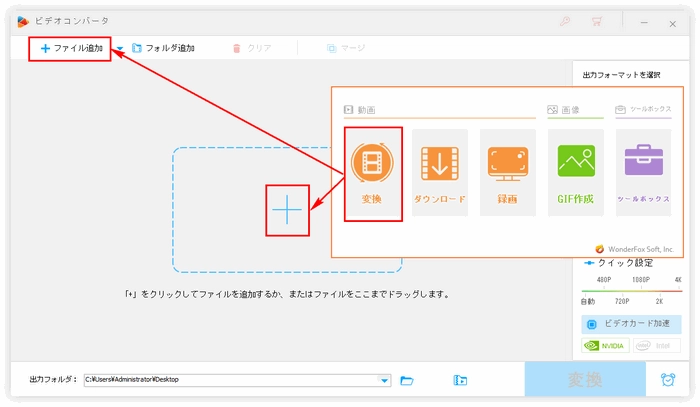
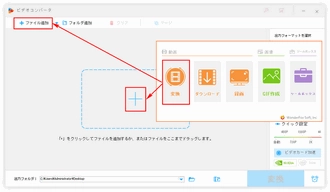
画面右側の形式アイコンをクリックして500以上のプリセットからなる出力形式リストを開き、「ウェブ」カテゴリに移動してYouTube(MP4)を選択します。
補足:ご覧のように、YouTube以外にVimeo、Facebook、FC2等のプラットフォームに特化したプリセットも提供されており、これらのサイトに動画を投稿したい場合は相応なプリセットを選択すればいいです。
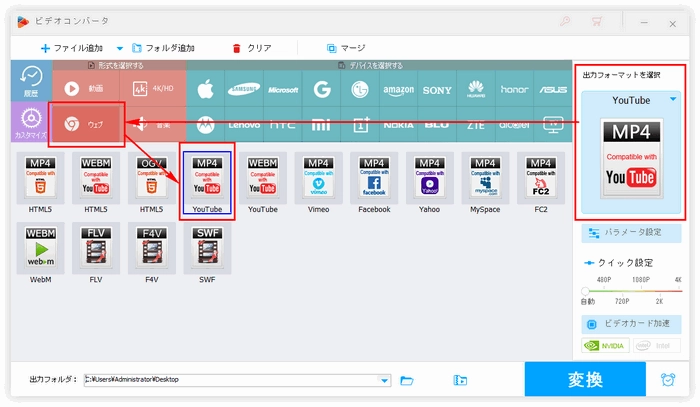
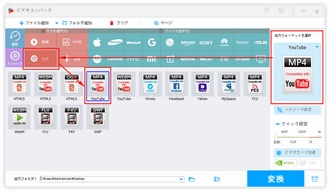
「▼」のアイコンをクリックして出力動画の保存先を選択ます。最後に「変換」をクリックすればMP4を最適なYouTube形式に変換するプロセスが始まります。変換完了後、フォルダのアイコンをクリックして出力されたYouTube動画を確認できます。
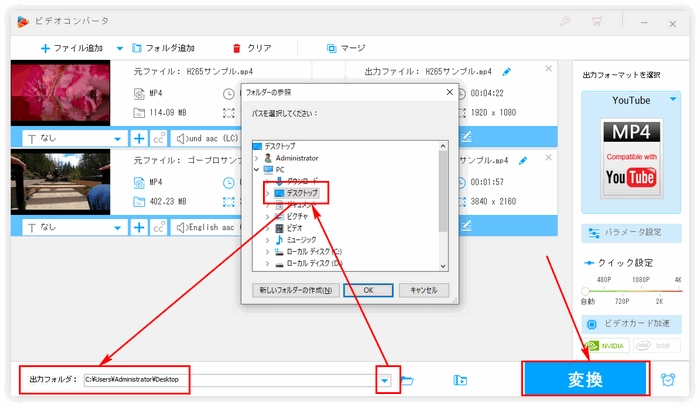
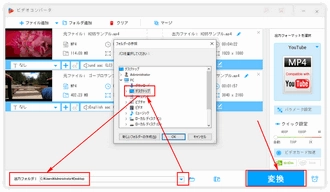
上記3ステップに従ってMP4を変換しておけば、投稿する際の画質劣化を最低限に抑えて、YouTubeに高画質MP4をアップロードできるようになります。
あわせて読みたい:YouTubeに写真・画像を投稿する方法―スライドショー作成 | YouTubeにMP3音楽・音声をアップロードする方法
利用規約 | プライバシーポリシー | ライセンスポリシー | Copyright © 2009-2025 WonderFox Soft, Inc. All Rights Reserved.